Os projetores são dispositivos de longa data que continuam relevantes, evoluindo constantemente em compatibilidade e funcionalidades com os avanços tecnológicos. No entanto, a variedade de modelos é grande, alguns limitados a computadores, enquanto outros se conectam a smartphones e tablets. Já experimentou projetar a tela do seu celular? Este artigo explora como conectar seu telefone ao projetor via USB e também alternativas sem fio, dispensando o uso de cabos HDMI.
Conectando seu celular ao projetor via USB
A seguir, detalhamos as diversas formas de estabelecer essa conexão.
O que considerar antes da conexão
Antes de tentar conectar seu celular ao projetor, verifique:
- A compatibilidade do projetor com seu celular.
- Se seu celular suporta saída de vídeo.
- A disponibilidade de portas USB ou HDMI no projetor.
Existem várias abordagens para conectar um dispositivo Android a um projetor. Inicialmente, é essencial verificar a compatibilidade do seu celular consultando o manual do projetor. A conexão pode ser estabelecida via cabo HDMI ou sem ele, sendo as opções sem HDMI abordadas adiante. Vejamos as diversas formas de conectar seu Android ao projetor:
Método 1: Usando USB Tipo-C para HDMI
A porta USB Tipo-C é padrão em muitos smartphones Android recentes. Além do carregamento, essa porta, com um cabo USB-C para HDMI, permite conectar seu celular ao projetor. A desvantagem é a impossibilidade de carregar o celular durante a projeção. Em alguns casos, a porta USB serve somente para carregamento. Portanto, este artigo explora outras opções de conexão.
 Imagem de Michi do Pixabay
Imagem de Michi do Pixabay
Método 2: Usando USB Tipo-C para USB Tipo-C
Essa conexão é aplicável quando tanto o celular quanto o projetor possuem portas Tipo-C. É um método simples, desde que haja compatibilidade de portas. Permite o espelhamento da tela e o carregamento simultâneo do celular. Basta um cabo USB Tipo-C para USB Tipo-C conectado entre os dispositivos e ajustar as configurações de espelhamento.
Método 3: Usando HDMI para HDMI
Este método é menos comum, utilizado quando celulares e tablets têm portas mini ou micro HDMI. Projetores geralmente possuem portas tipo A padrão ou várias portas. A necessidade é encontrar um cabo HDMI adequado ao seu dispositivo.
Método 4: Através de MHL
O MHL (Mobile High-Definition Link) é um cabo HDMI especial que usa uma porta micro-USB. A vantagem é carregar o celular enquanto conectado ao projetor. Esse método depende do suporte MHL do seu projetor, que geralmente é indicado próximo à porta. Use este método como uma alternativa, desde que tenha os cabos e portas corretos.
Método 5: Usando USB-C para VGA
Essa opção se destina a projetores mais antigos com porta VGA. Um adaptador USB-C para VGA e um cabo VGA para VGA são necessários. Após a conexão, é preciso ativar a porta de vídeo VGA, se necessário. O adaptador USB-C para VGA também é compatível com dispositivos Apple.
Conectando seu celular ao projetor sem HDMI
Agora que exploramos as conexões USB, vamos abordar as conexões sem fio.
1. Através do Wi-Fi Direct
O Wi-Fi Direct é um método prático para conectar um Android a um projetor sem HDMI, desde que o projetor suporte essa conexão. Em poucos passos, você conecta o celular sem aplicativos de terceiros. Primeiro, localize a opção de espelhamento de tela no seu celular e siga estes passos:
Observação: Os passos podem variar dependendo do dispositivo. A seguir, os passos foram executados num POCO F4.
1. Abra as configurações do seu celular.
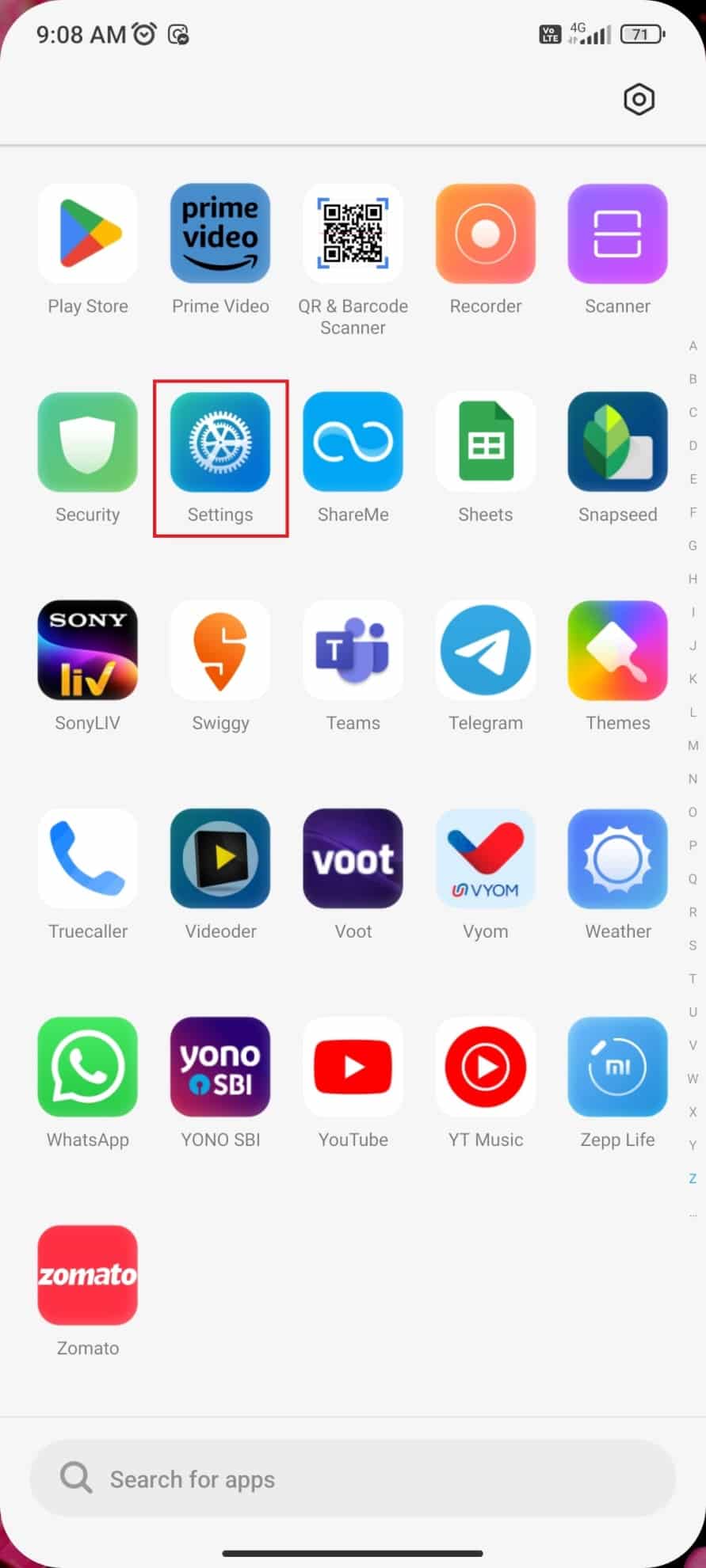
2. Toque em Wi-Fi.
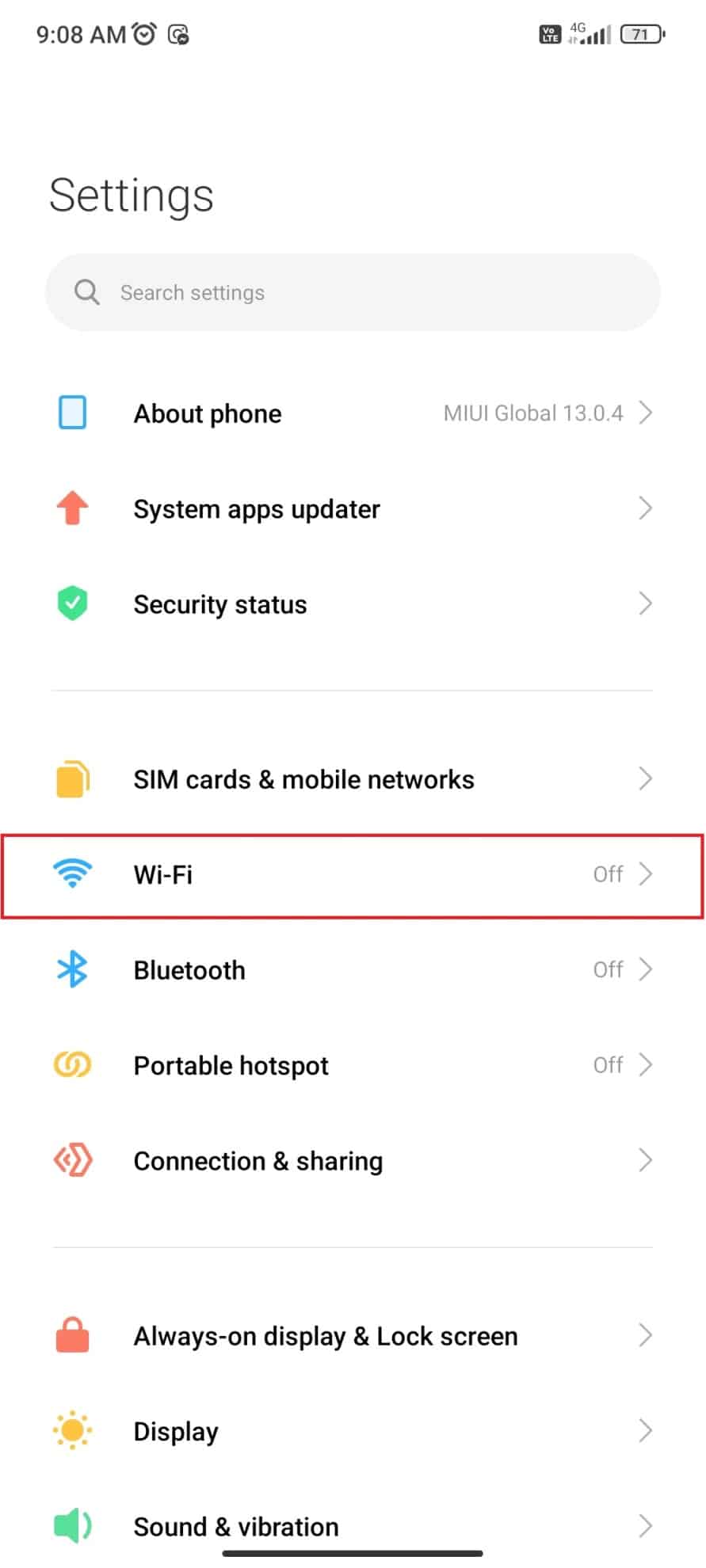
3. Ligue o Wi-Fi.
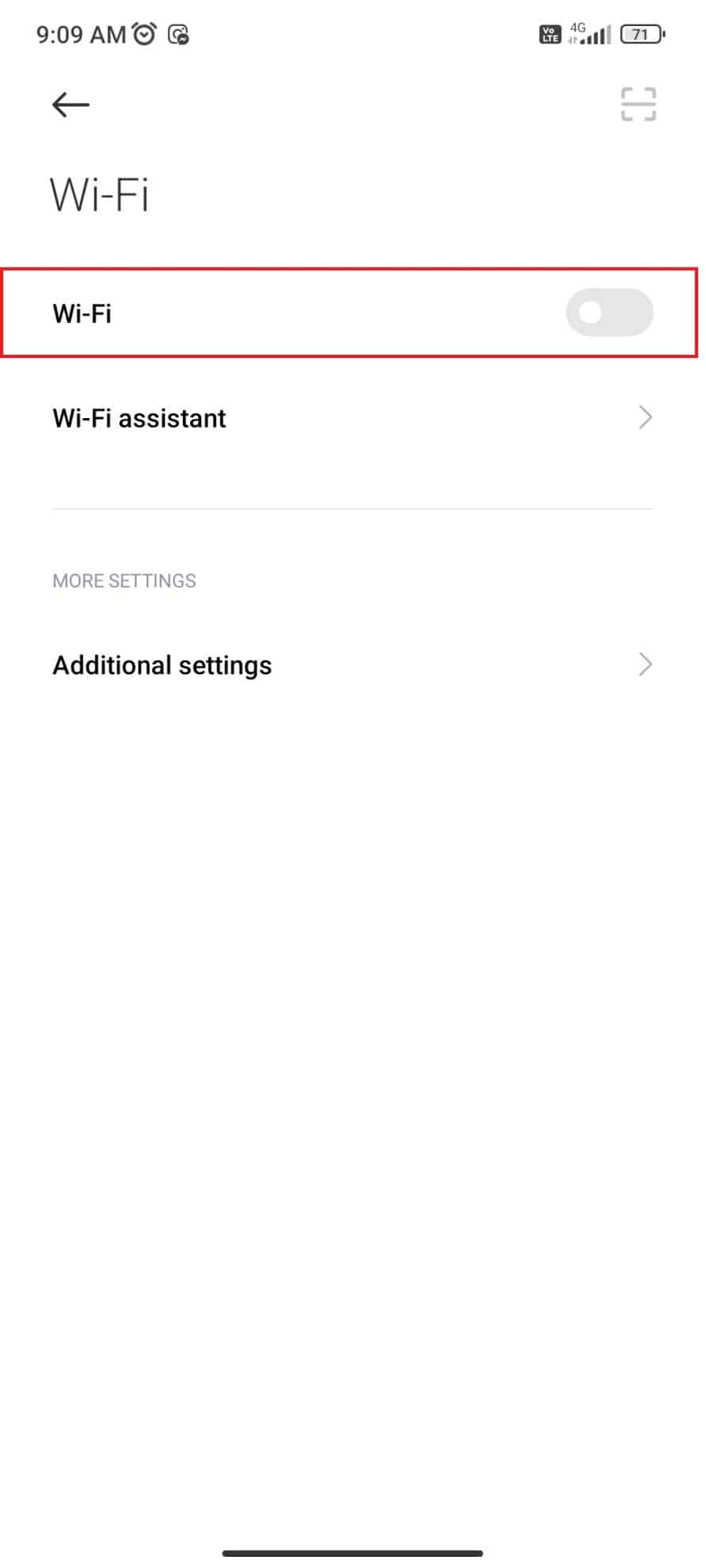
4. Toque em Configurações adicionais.
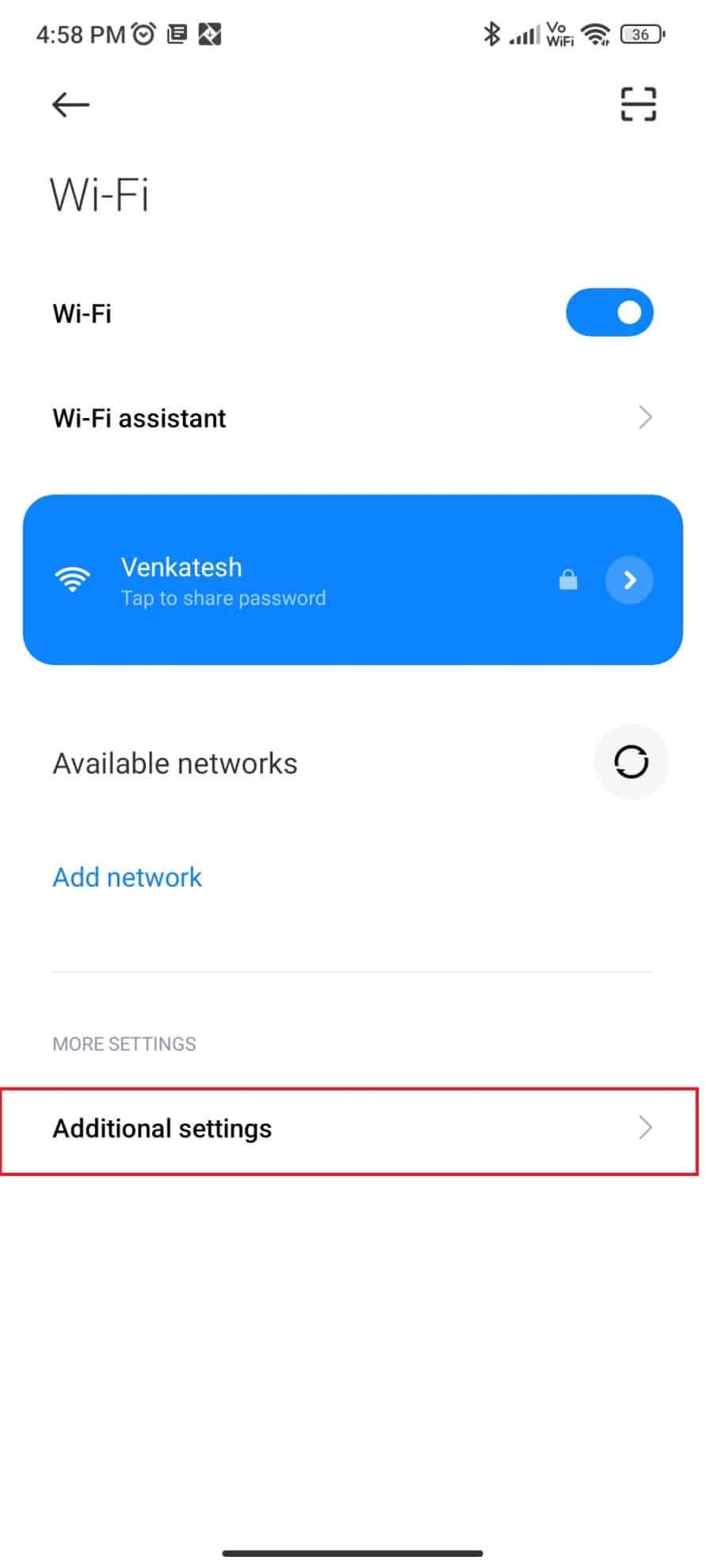
5. Toque em Wi-Fi direto.

O celular identificará os dispositivos Wi-Fi Direct disponíveis. Selecione o projetor para estabelecer a conexão.
2. Através do Chromecast
Chromecast é outra opção para conectar seu celular ao projetor sem HDMI. Dispositivos Android já vêm com Chromecast integrado. Se seu projetor não possui Chromecast, você precisará de um adaptador que se conecta via HDMI, compatível com muitos projetores. Para projetores sem HDMI, é necessário um adaptador adicional. O processo de configuração é similar ao de uma TV, permitindo também conectar outros dispositivos.
Para mais informações, confira nosso blog sobre aplicativos Chromecast gratuitos para conectar dispositivos.
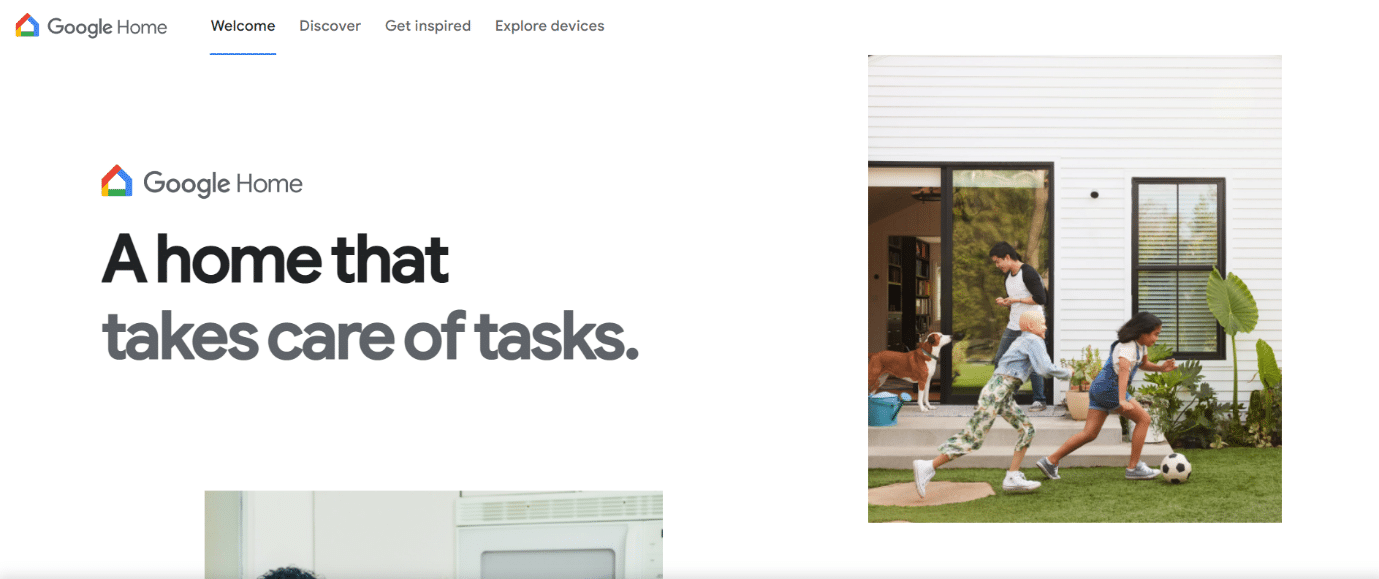
3. Através do Miracast
Miracast é outra tecnologia para conexão sem fio similar ao Wi-Fi Direct. Você pode baixar o aplicativo Miracast na Google Play Store. Saiba mais em nosso artigo sobre como conectar-se a um monitor sem fio com Miracast no Windows 10.
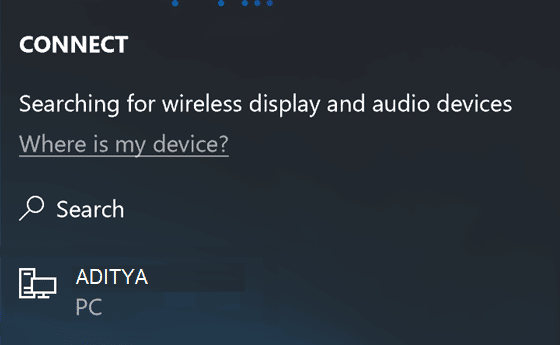
4. Usando o Smart View em smartphones Samsung
Este método é exclusivo para dispositivos Samsung. Funciona de forma semelhante ao Chromecast, Wi-Fi Direct e Miracast. Ative a opção de tela inteligente e ela buscará dispositivos para espelhamento de tela ou Chromecast próximos. Ative o espelhamento de tela no projetor e siga as instruções no seu smartphone Samsung para a conexão.
5. Usando aplicativos dos fabricantes
Esta é outra opção para conectar o Android ao projetor. São aplicativos criados pelos fabricantes do projetor, que variam de marca para marca. Apesar de algumas limitações, como não espelhar a tela toda, podem ser utilizados para apresentações. Exemplos são o Panasonic Wireless Projector, Epson iProjection e Projector Quick Connection.
Conectando um iPhone a um projetor via USB
Os métodos anteriores se aplicam a dispositivos Android. Para iPhones, são necessárias outras abordagens:
-
Cabos Apple autorizados: Utilize cabos Apple oficiais para evitar problemas com dispositivos não autorizados.
-
Adaptador Lightning para HDMI: Use um adaptador Lightning para HDMI para conectar seu iPhone a projetores com entrada HDMI. Conecte o adaptador ao telefone e o cabo HDMI ao adaptador e ao projetor.
-
Airplay: Airplay é a opção sem fio para iPhones, similar ao Wi-Fi Direct e já integrada ao sistema. Não é necessário baixar aplicativos de terceiros.
Perguntas Frequentes (FAQ)
1. E se um celular não for compatível com os métodos MHL e HDMI?
Resp. Nesse caso, uma conexão cabeada não será possível. Utilize métodos sem fio se o projetor suportar. Se não, adquira um adaptador compatível com a porta HDMI do projetor para conectar seu celular.
2. Como saber com quais métodos de conexão um projetor é compatível?
Resp. Consulte os seguintes fatores:
-
Leia o manual: Cada projetor vem com um manual que detalha sua compatibilidade.
-
Examine as portas: As portas disponíveis no projetor, geralmente com etiquetas, indicam os métodos de conexão. Projetores recentes possuem portas Tipo C e HDMI, alguns apenas HDMI, enquanto modelos mais antigos têm portas VGA.
3. Por que não consigo conectar meu celular ao projetor?
Resp. Algumas razões para essa dificuldade são:
- A conexão entre celular e projetor está incorreta.
- Os cabos e adaptadores não estão conectados corretamente.
- O cabo e o adaptador podem ser incompatíveis.
***
Conectar um celular ao projetor é simples com os métodos detalhados acima, tanto com quanto sem HDMI. É essencial conhecer os tipos de cabos e suas compatibilidades. Esperamos que este guia tenha ajudado a entender como conectar seu celular ao projetor via USB. Compartilhe suas dúvidas ou sugestões na seção de comentários.